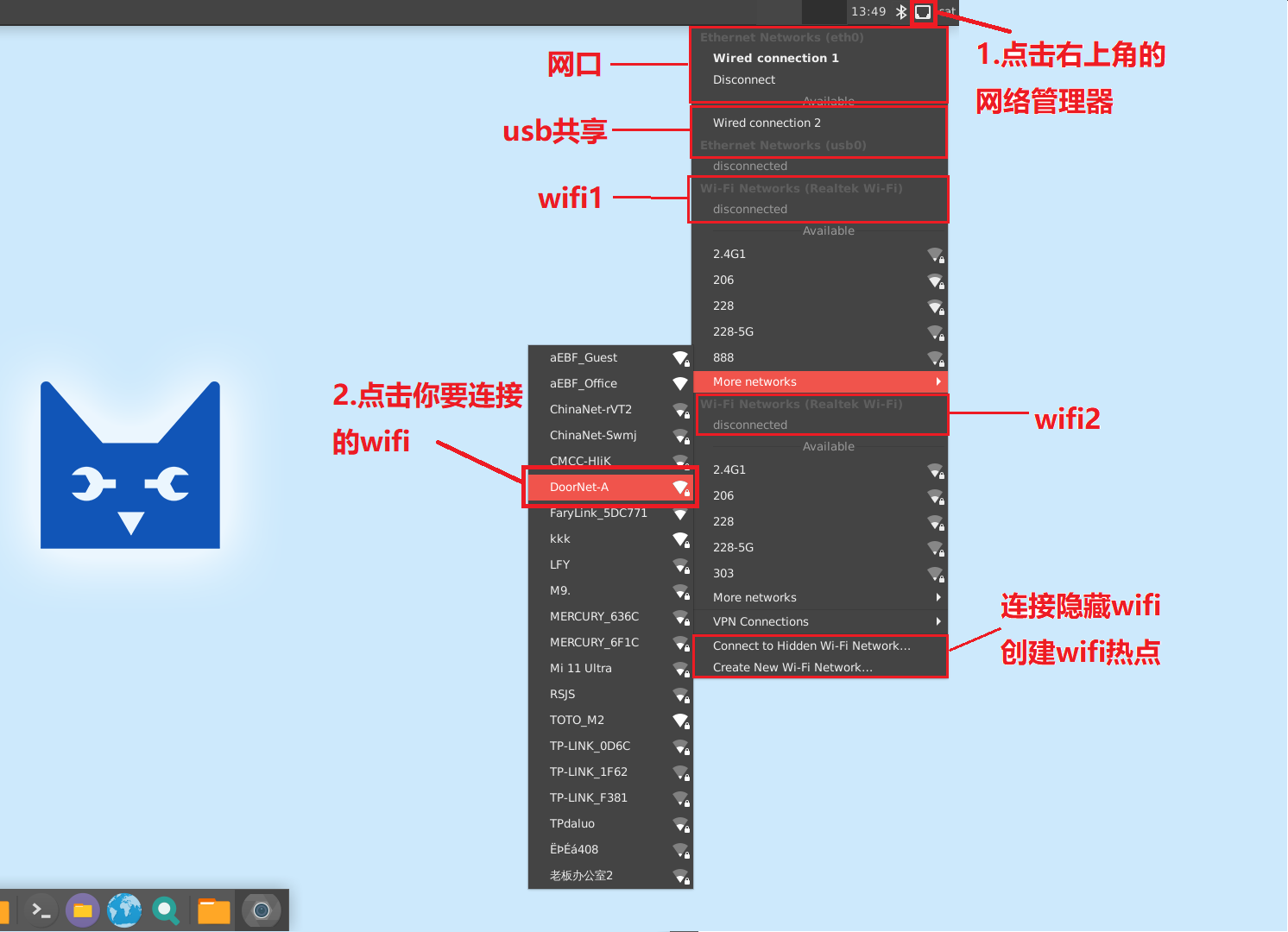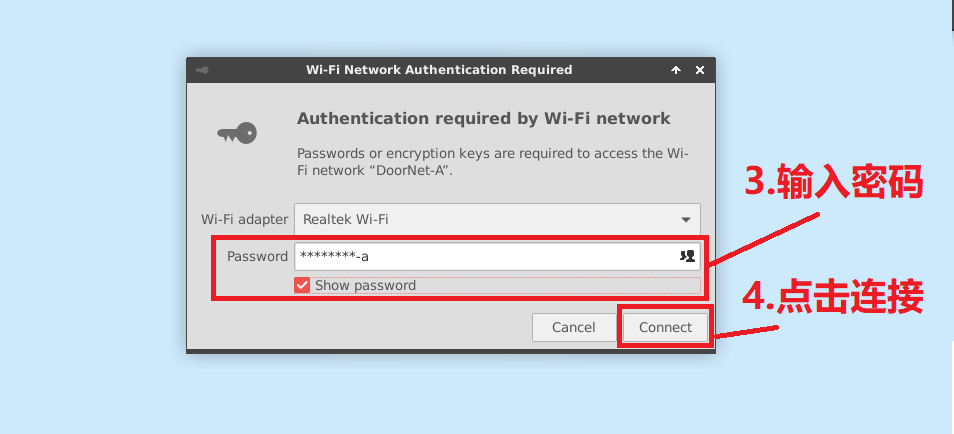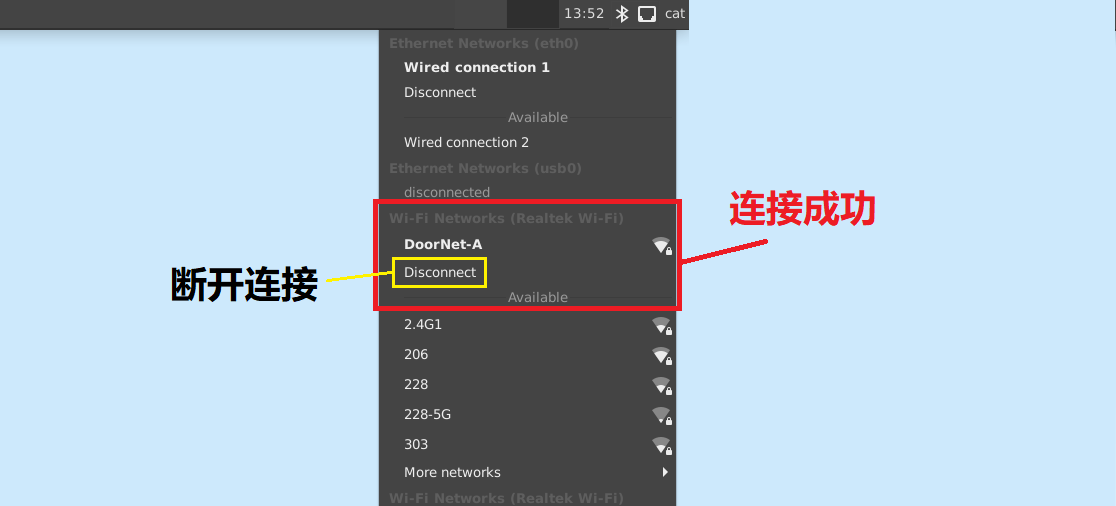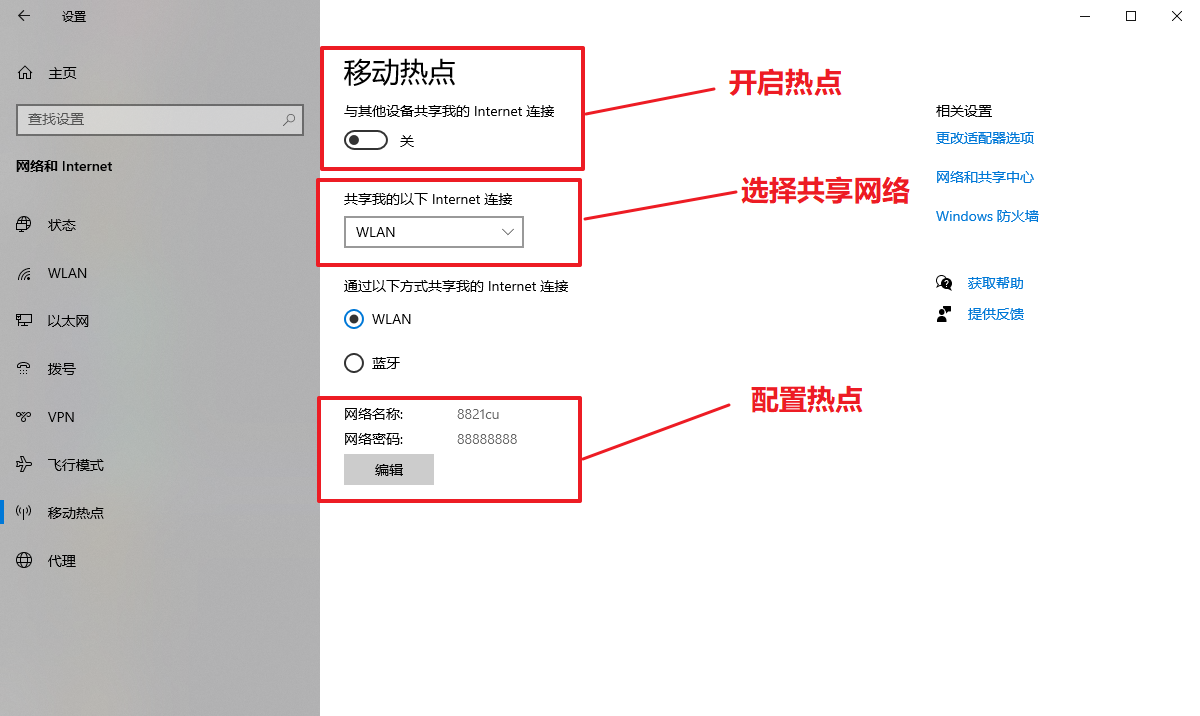SSH终端登录与网络共享¶
本章配套视频介绍:

《13-SSH终端连接到鲁班猫》
https://www.bilibili.com/video/BV1to4y1G7MK/
SSH 是较可靠,专为远程登录会话和其他网络服务提供安全性的协议
注意
SSH终端登录的前提是:电脑和板卡都能够通过网络相连接及通信
与连接互联网不一样,SSH可以不用互联网,只要电脑和板卡组成一个小型网络即可
网络方案¶
如果您身边有路由器,而且电脑已经连接路由器,那么可以用wifi或者网线连入路由器
如果您使用的是台式电脑,如果具有双网口的电脑,可以接一个网口到板卡上,另一个网口连接互联网(配置方法:下文
网络共享)电脑有USB接口且具有可以通讯数据的TYPE-C线,电脑有网络,可以通过USB共享网络
如果您使用的是笔记本电脑,或者台式电脑上有无线网卡
1 2 3
wifi连接互联网,网线连接板卡 (配置方法:下文 网络共享 ) 网线连接网络,电脑开启热点连接板卡 同时具有2.4G和5G频段的无线网卡,可以开启wifi连接网络,开启热点连接板卡
注意
我们的指南中大部分章节是需要连接互联网的,如果可以,请为您的板卡连接上网络,赋予它灵魂。
具体操作方法可以去下面翻看 《网络部署》
使用MobaXterm登录SSH终端¶
我们也推荐使用MobaXterm SSH登录板卡,这个工具是十分强大的,不止SSH和串口的功能。
使用主机名SSH登录¶
这种方式只适合我们不知道板卡IP时
打开MobaXterm软件,点击图标 sessions 即可弹出 session setting,选择SSH。
我们的LubanCat-RK3562/RK3566/RK3568系列板卡的主机名是lubancat,后面的
Specify username(指定用户)可以选填,如果填了,后面登录只需要输入密码就行了这种情况仅适合局域网内只有一台LubanCat-RK3562/RK3566/RK3568系列板卡的情况,如果,有多个设备时,会随机连接一个。
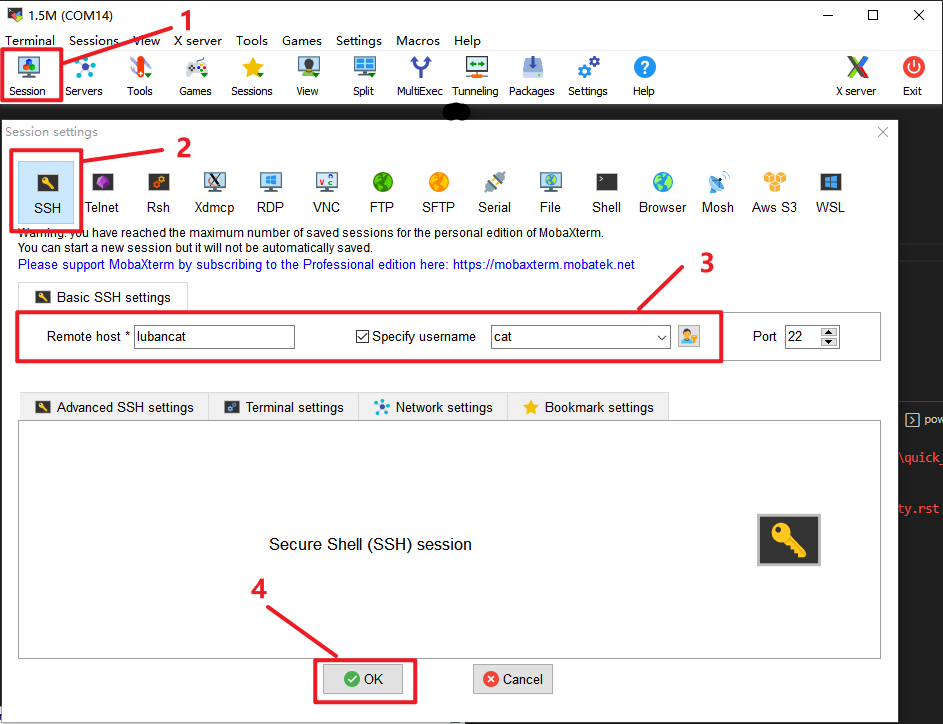
1 2 | 用户名:cat
用户密码:temppwd
|
如果是按上图操作,只需要输入密码(不会明文显示),然后按确认键进入,如下图

如果没有指定用户需要先输入用户名(会明文显示),然后输入密码(不会明文显示)
注意
要注意输入法和大小写
输入正确后就会看到下面的场景
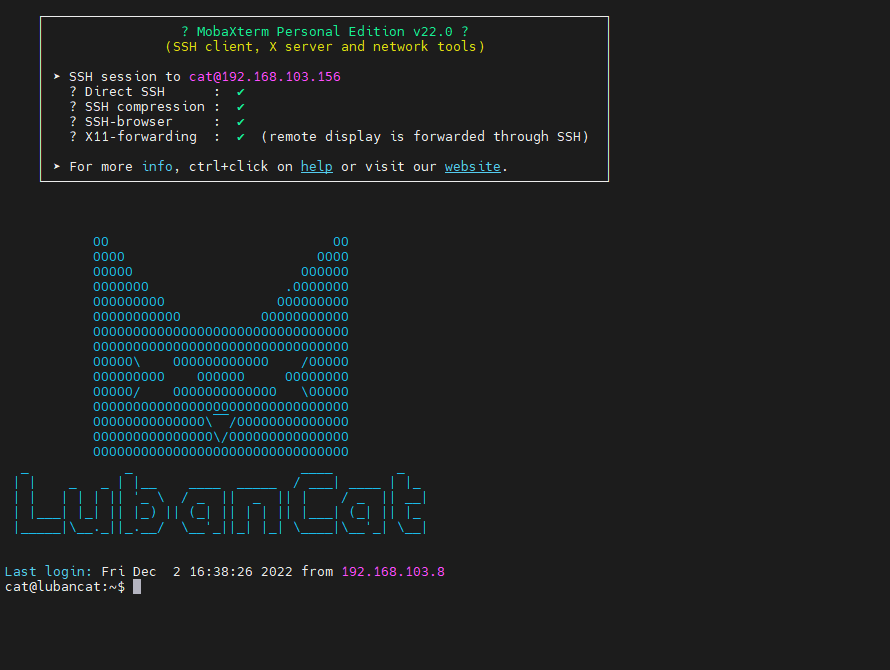
指定IP - SSH登录¶
当我们知道板卡的IP时,可以指定IP来登录板卡SSH终端,这种方式适合我们知道板卡IP时使用。
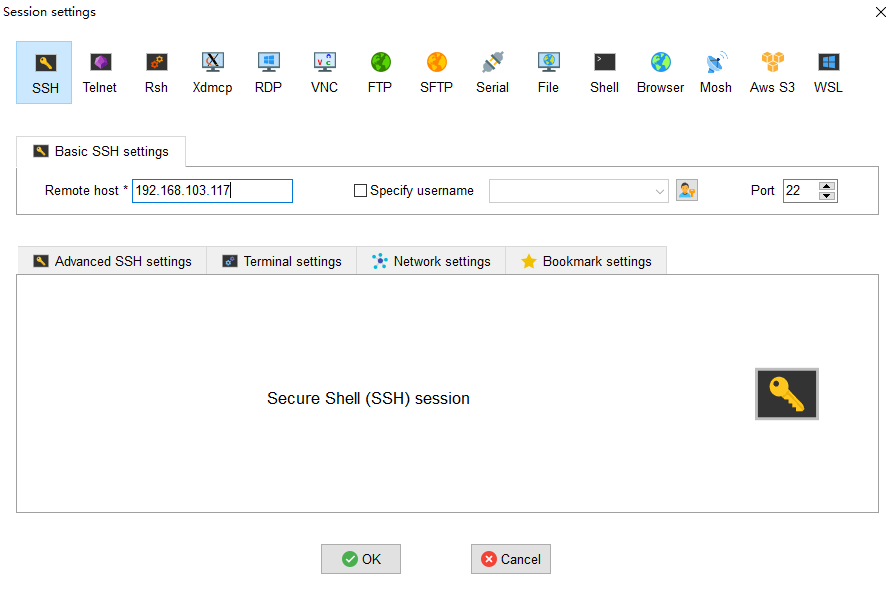
如果我们没有指定用户名的话,还需要输入用户名和密码,如果我们事先设置了用户名,这只需要输入密码就可以了。
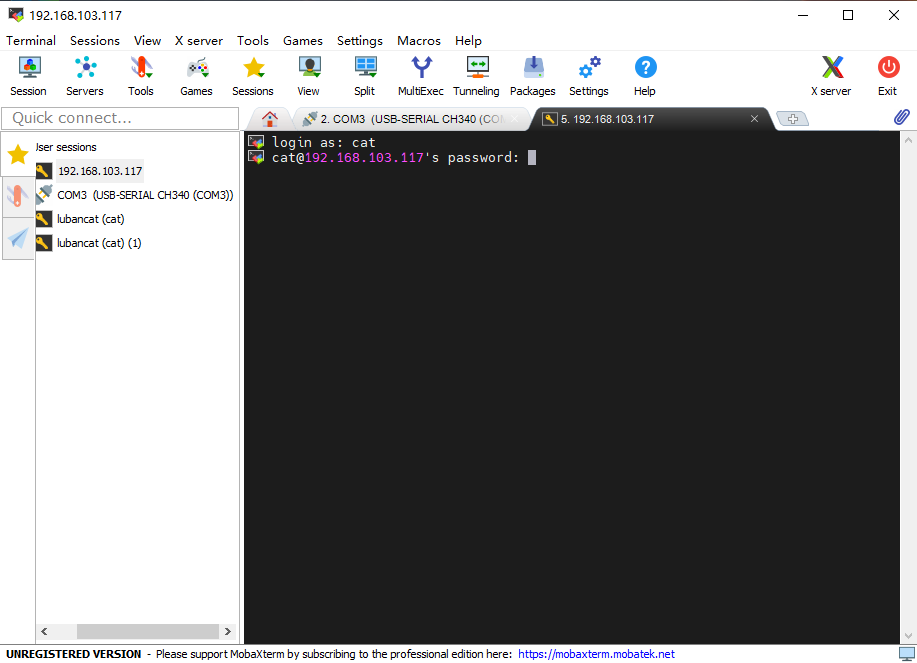
提示
在串口终端和SSH终端中输入账户密码时不会明文显示,我们完整输入后按Enter按键即可
root用户 - SSH登录¶
登录前准备¶
我们的LubanCat镜像出厂默认是不支持root用户SSH登录的,如果想要设置SSH登录root用户需要修改设置
普通用户和root用户修改方法
1 2 3 4 5 6 7 8 9 | # 1. 修改文件/etc/ssh/sshd_config
sudo vi /etc/ssh/sshd_config
# 2.在文件末加上 PermitRootLogin yes
# 3.保存文件
# 4.重启sshd服务
systemctl restart sshd
|
注解
如果是ssh登录时重启sshd服务,输入密码可以继续终端的使用
root用户修改方法(普通用户可以使用su命令切换,密码是root)
1 2 3 4 5 | # 1. 修改文件/etc/ssh/sshd_config
echo "PermitRootLogin yes" >> /etc/ssh/sshd_config
# 2.重启sshd服务
systemctl restart sshd
|
注解
如果是ssh登录时重启sshd服务,输入密码可以继续终端的使用
登录root用户¶
root用户SSH登录的方式和普通用户登录方式是一样的,只是把用户名从 “cat” 修改为 “root”,密码从”temppwd”改为”root”
注解
具体的操作方法可以参照上文的《使用主机名SSH登录》和《指定IP - SSH登录》
网络部署¶
电脑wifi上网,电脑的网口连接板卡¶
这里介绍一下如何开启电脑的网络共享功能
下面进行简单的举例使用wifi上网,网口连接板卡共享网络
如果是双网口的电脑同样可以使用该方法设置,不过需要根据需求来设置
右键右下角的网络图标,打开“网络和Internet”设置
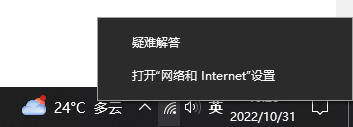
进入网络和共享中心
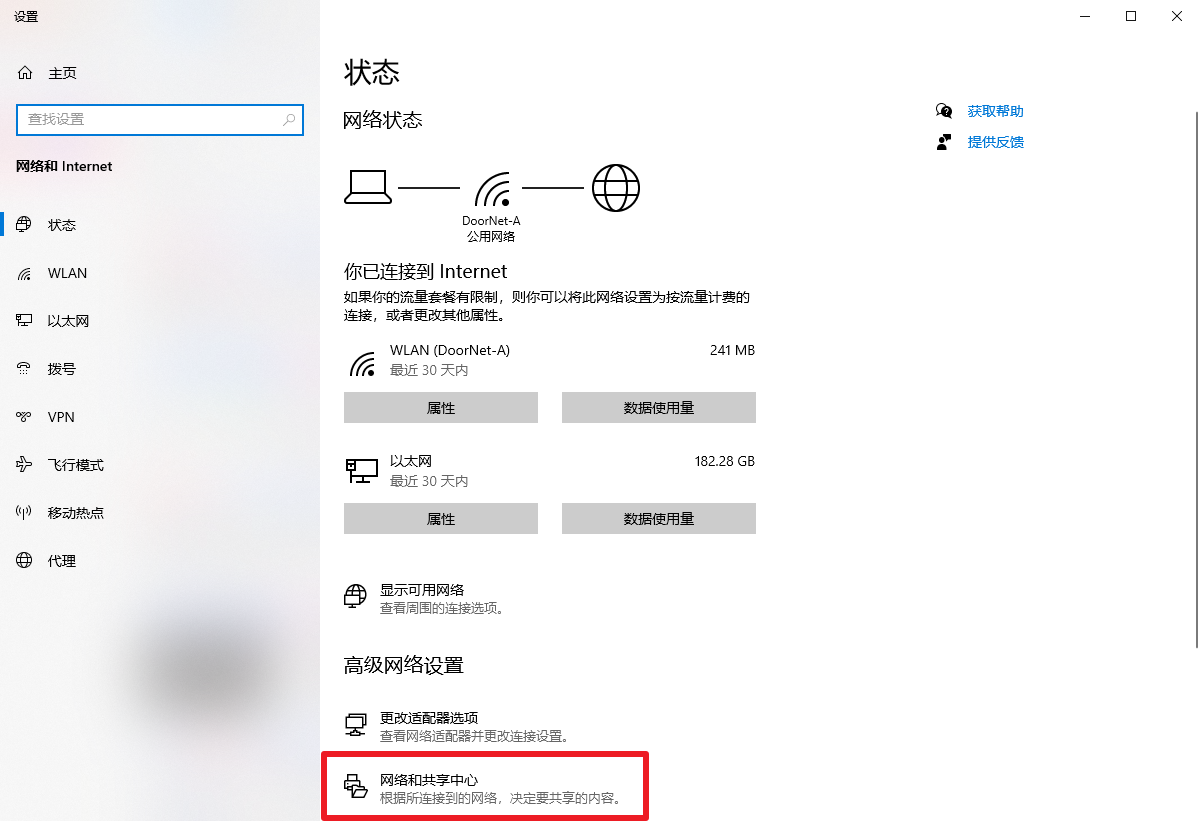
确定你要使用那个连接互联网,然后点击你要连接互联网的网络,进入网络设置
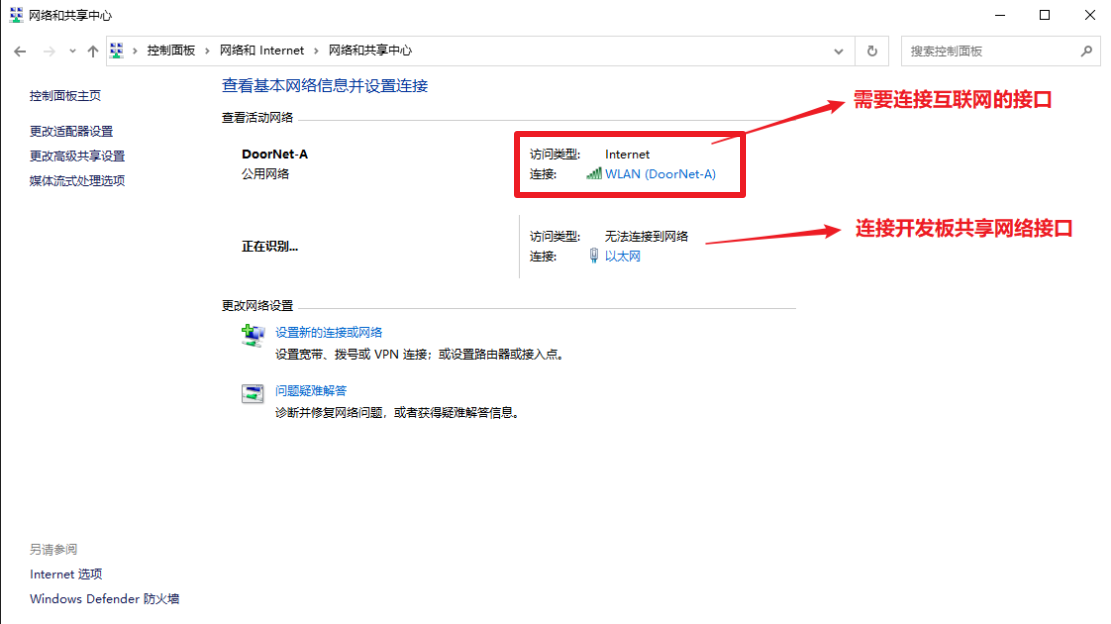
点击属性,进入设置
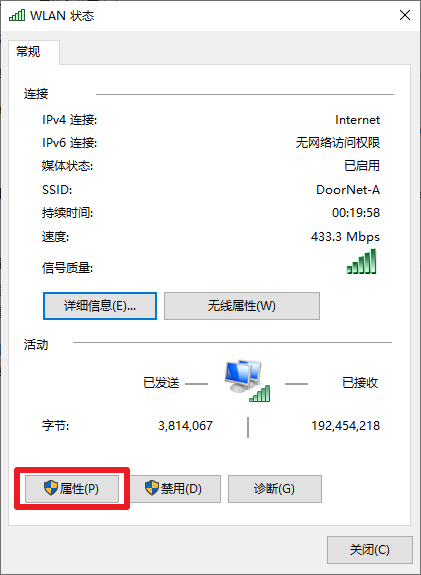
点击右边的共享
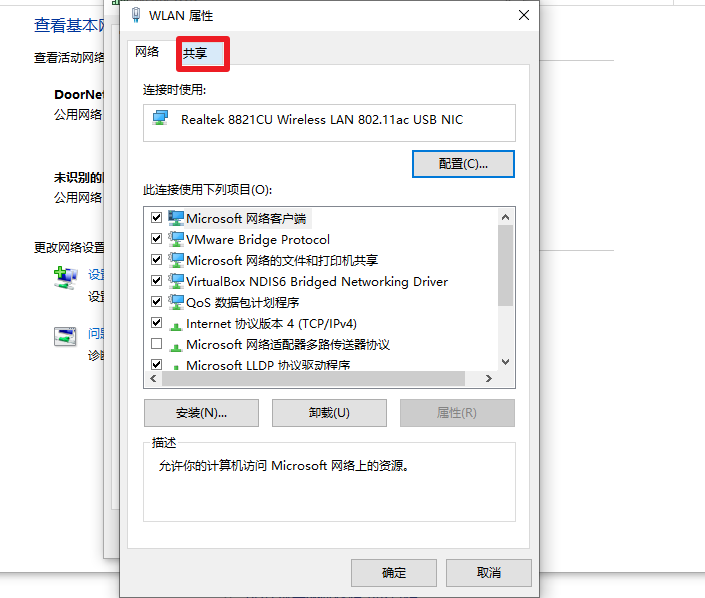
选择你要共享的网络,这里共享给以太网
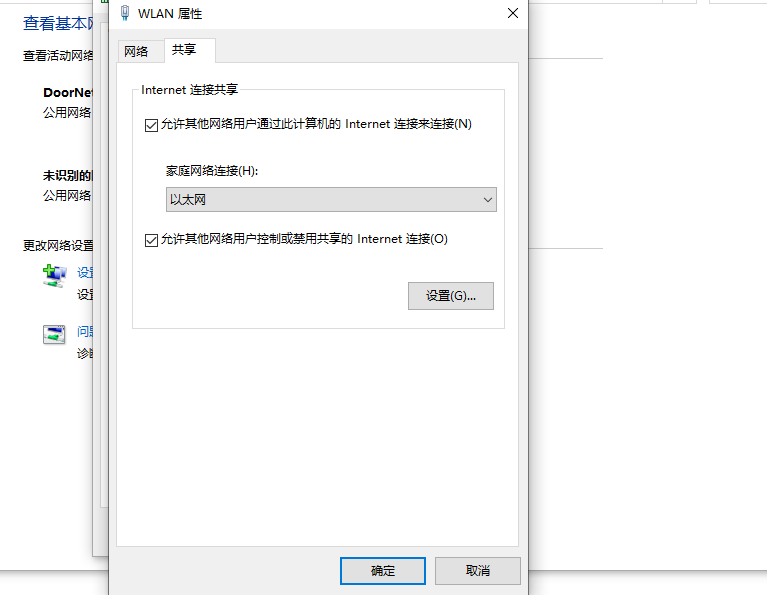
将你的板卡连接电脑的网口,板卡可以连接通过电脑连接互联网了。
电脑USB共享网络¶
该方法联网请参照下面的章节 《电脑USB共享网络》